Как да забраните или разрешите прозорците ъпгрейд 7 и Windows XP, бр е просто
Как да забраните или разрешите модернизацията на Windows 7 и Windows XP?
Днес получих въпрос от читател на нашия бюлетин за това как да обновите Windows 7 към новата версия. След това, аз имам идея да напиша една статия на сайта за това как да забраните или разрешите актуализацията за Windows XP и Windows 7. По подразбиране са включени тези актуализации.
Надстройка на Windows - програми, които са изтеглени и инсталирани от сайта на Microsoft по два начина:
- автоматично;
- избор на потребителя.
Също така, тези актуализации могат да бъдат деактивирани по различни причини. Може да има няколко причини:
- Интернет не е неограничен и за актуализация, в този случай, плащат на доставчика не е малък пари.
- Липса на интернет.
- Pirate версии на Windows. Някои актуализации могат да навредят на пиратски версия, след което или ще трябва да преинсталирате или премахване на най-новите актуализации.
- Това се случва, че инсталирането на Windows на компютри за по-неопитните потребители, за да не се зареди на компютъра си и да не ги плаши с различни съобщения за актуализации.
- Уморихте ли се от прозорците по искане на рестартиране или инсталира актуализации.
Няма съмнение, че е важно монтирането на тези актуализации е достатъчно голям. Тези актуализации помогне за подобряване на функционалността на Windows, и най-важното, да се подобри сигурността на вашия компютър.
Опишете отварянето и затварянето няма да бъде сам, тъй като това е реципрочна действие. Помислете само как се прави в Windows XP и Windows 7. Що се отнася до Windows 8, това е много подобен на Windows 7. В случай на Windows 8, просто трябва да се намери на контролния панел, тъй като не се нарича от самото начало. Разбира се, и това може да бъде нюанси, но все пак се процедира.
Включване / изключване на Windows 7 новини
Следвайте няколко прости стъпки:
1. Отидете на Старт и се обадете на контролния панел.
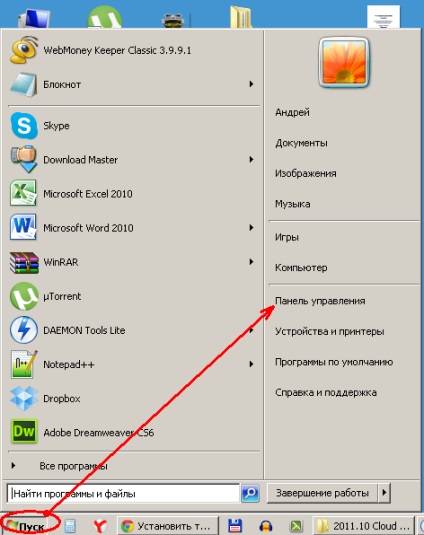
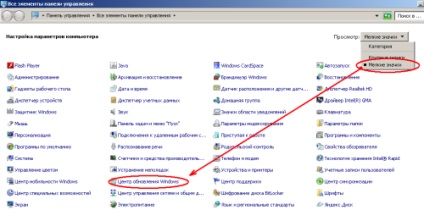
3. От лявата страна на прозореца, който се отваря, изберете "Персонализиране на настройките".
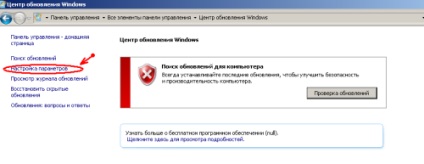
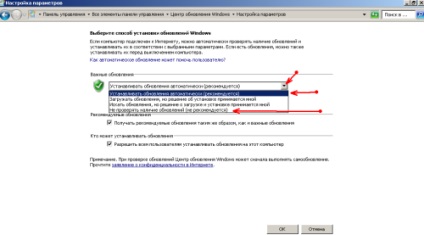
След горните действия, може да получите съобщение, което е на вашия компютър са деактивирали актуализациите и вие трябва да бъдете сигурни, за да ги включи.
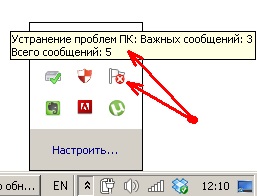
Има и друг метод, за да забраните на актуализацията, която често се използва. Този процес е описан в долната част на изделието.
Деактивирате / активирате актуализациите на Windows XP
Извършване на няколко подобни стъпки:
1. Отидете на Старт и се обадете на контролния панел.

2. Изберете "Сигурност център":
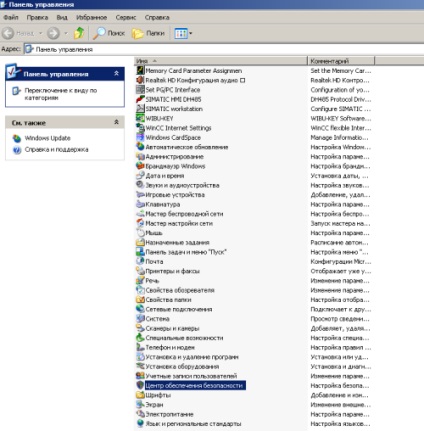
3. В долната част на прозореца изберете "Автоматично актуализиране".
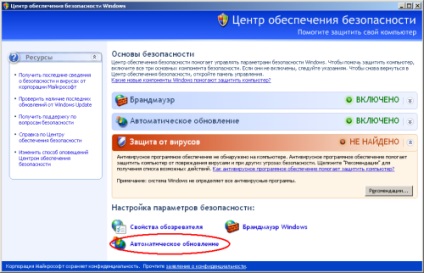
4. отворилия се прозорец ще ни позволи как да активирате и деактивирате актуализацията.
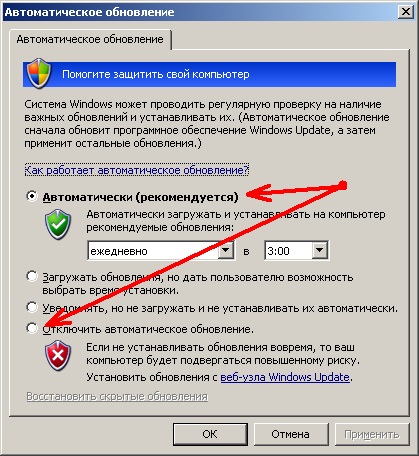
5. Натиснете OK.
След горните действия, може да получите съобщение, което е на вашия компютър са деактивирали актуализациите и вие трябва да бъдете сигурни, за да ги включи.
Има и друг метод, за да забраните на актуализацията. който често се използва. Е да отидете на системния регистър на Windows. Този метод е подходящ за Windows XP и Windows 7, има само оскъдна разлика. Опишете накратко за Windows XP: Щракнете върху десния бутон върху "My Computer", изберете контрол, а след това се намери сервиз, намерете обслужване "Автоматично obnoalenie" в Windows, тази услуга се нарича "Windows Update":
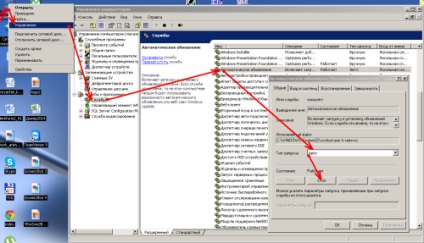
И по този Имам всичко, всичко, късмет и добро настроение!


Свързани статии
